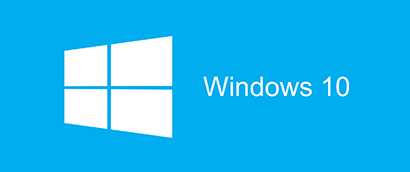Amikor számítógépet vásárol valaki, akkor általában a processzornál, a memóriánál és a merevlemeznél szokott menni a matek, hogy ezek legyenek minél nagyobbak és jobbak. Persze ez fontos, hisz ezektől függ a gép teljesítménye. A billentyűzeten, egéren, a számítógép házon és a tápegységen viszont a többség spórolni szeretne, mondván attól úgysem lesz gyorsabb a gép. Ez igaz is, mégis megérdemled a szebbet és a jobbat. Ugye?
A mai levélben a billentyűzeteket vesézzük ki.
Érdemes elolvasni ezt a levelet?
Mitől jobb a drágább?
Nos, alapvetően két területen tud többet nyújtani egy drágább, jobb billentyűzet egy olcsó, silány minőségűnél. Az egyik, az a billentyűzet minősége, a másik pedig azesztétikum.
Sokan mondják, hogy az esztétikum nem fontos, mindegy hogy néz ki. Tényleg? Pedig ezt fogod nézni és fogdosni éveken keresztül. Hogyne volna már fontos! Sőt! Ha felújítod a géped, dobd ki a régit a kukába, és vegyél újat. Ettől fogod újnak érezni, nem az új DDR3-as memóriától. Attól maximum gyorsabb lesz a géped, de az újdonság élményét nem kapod meg tőle.
Az esztétikum igenis fontos. A számítógép ház, a billentyűzet és az egér az, amely részeit látod a számítógépnek (és persze a monitor, de azok mind egész jól néznek ki). Ezek tudják díszíteni az asztalodat vagy éppen rombolni a designt.
A design-on túl persze a funkció sem másodlagos. Mit tud egy jó billentyűzet?
Munkára vagy játékra?
A legfontosabb az, hogy mire fogod használni. Ha valaki játszani szeretne, akkor nem árt, ha olyan billentyűzetet választ, amely támogatja az egyidejűleg sok (akár 5-8) billentyű lenyomását is, akár bírja a nedvességet és erősített gombokkal rendelkezik, valamint programozható gombjai is vannak.

Természetesen egy komoly játéknál az sem mindegy, hogy mennyire gyors a billentyűzet jelátvitele, tehát a gomb lenyomásához képest hány milliszekundum telik el, mire azt a gép értelmezi. Persze ez hihetetlennek tűnhet, a nagy gamerek azonban állítják, hogy ennek is van jelentősége.
Arról végképp nem beszélve, hogy aki játszik, annak fontos lehet az, hogy a billentyűzet sötétben tudjon világítani is - lehetőség szerint vagány piros vagy kék színben.
Aki viszont csak munkára vagy normál felhasználásrakeres billentyűzetet, annak fontosabb szempont a komfortos kialakítás (például csuklótámasz), azergonomikus billentyű elrendezés, az ékezetes betűk helye és a numerikus pad. Szintén nagyon fontos szempont a billentyűk nyomáspontja. Én személy szerint tudok vakon gépelni, mégis van olyan billentyűzet, amelyiken folyamatosan kimaradnak betűk. Miért? Mert rossz a gombok nyomáspontja, nem állnak stabilan a gombok, így nem is lehet határozottan használni őket. Pötyögésre jók, gépelésre nem.
Természetesen a normál felhasználóknál is elérhető a világítós kivitel, hiszen munkánál is hasznos tud lenni, ha este is láthatók a betűk.
Vezetékest vagy vezeték nélkülit?
Ez játékosoknál nem kérdés, ők csak vezetékest tudnak választani, hiszen a vezeték nélküli jelátvitel lassabb, így gamer billentyűzet nem is készül csak vezetékes kivitelben.
A hagyományos és/vagy munkára szánt billentyűzetek viszont elérhetők vezeték nélküli kivitelben is. Miért jó? Mert nincs annyi drót, szabadon pakolhatod ahová szeretnéd, sőt akár az ágyba is beülhetsz vele. Kb. 10 méterig gond nélkül tudod használni.
A vezeték nélküli billentyűzeteknél két apró hátrány van, de igazából mára ez már csak egy. Egyrészt elemmel működnek, amit cserélni kell. Legtöbben talán ezért nem akarnak vezeték nélküli billentyűzetet, mert nem akarnak elemmel bajlódni. Azonban ez mára már nem gond, hisz egy elemmel bőven többet tudod használni, mint egy év. 1-2 évente pedig nem nagy teher kicserélni az elemet.
A másik hátrány, hogy épp az energiaellátás hiánya miatt vezeték nélküli kivitelben nincs világítós billentyűzet, csak vezetékesben.
Külön vagy szettben?
Hát, ki hogy van vele, én személy szerint annak vagyok a híve, hogy legyenek a termékek összhangban egymással. Ha Bosch a főzőlap, legyen a sütő is az, és a páraelszívó is. Na a billentyűzet-egér páros is ugyanilyen számomra. Legyenek egy gyártó termékei, hiszen azok designban is összeillenek, na meg mégiscsak úgy illik. Ha viszont egy márka, akkor lehetőséged van arra, hogy szettben vásárold meg, vagyis egy dobozban van a billentyűzet és az egér. Ennek előnye, hogy ha vezeték nélkülit választasz, akkor csak egy vevőegységet kell a gépbe dugnod, és mindkét eszközt tudod használni, valamint szettben olcsóbb is, mint külön-külön megvásárolva.
Ne spórolj a billentyűzeten, válassz jó minőségűt!